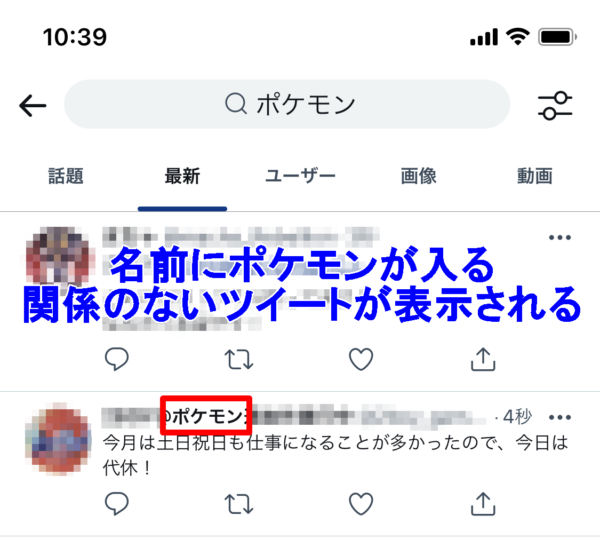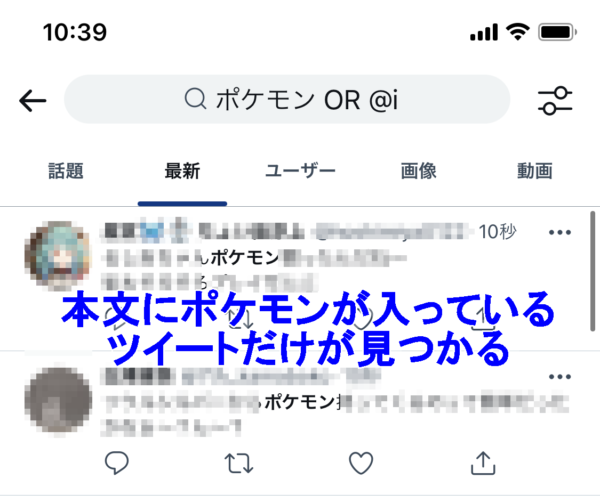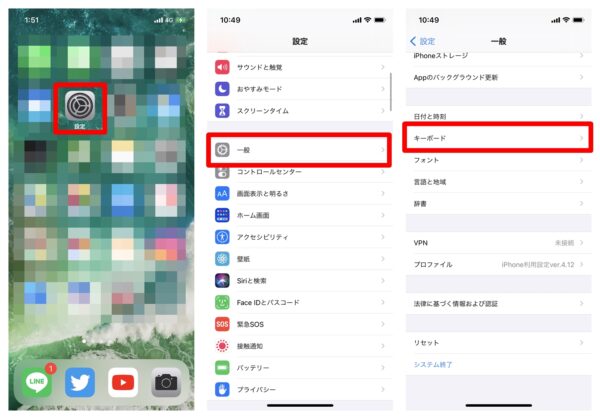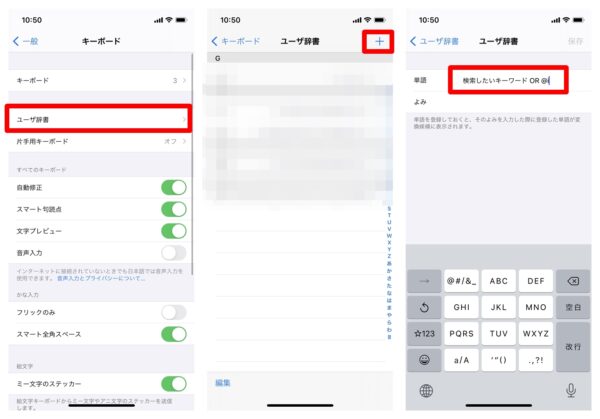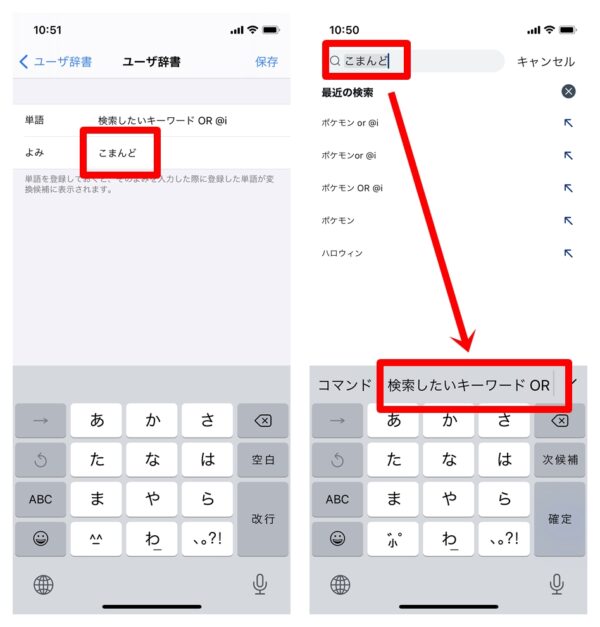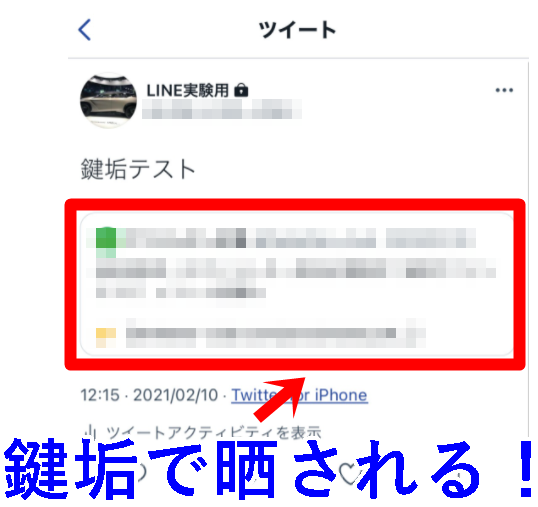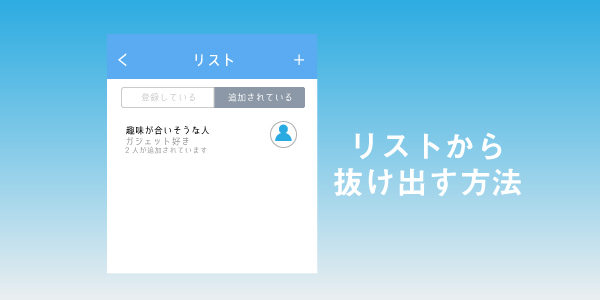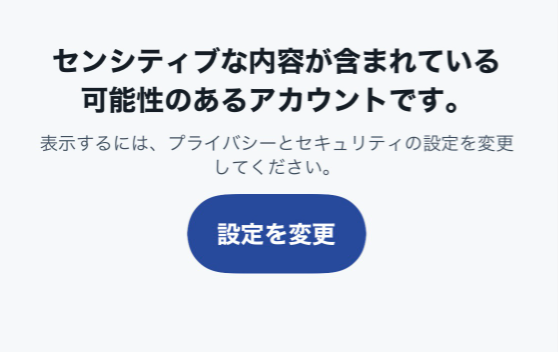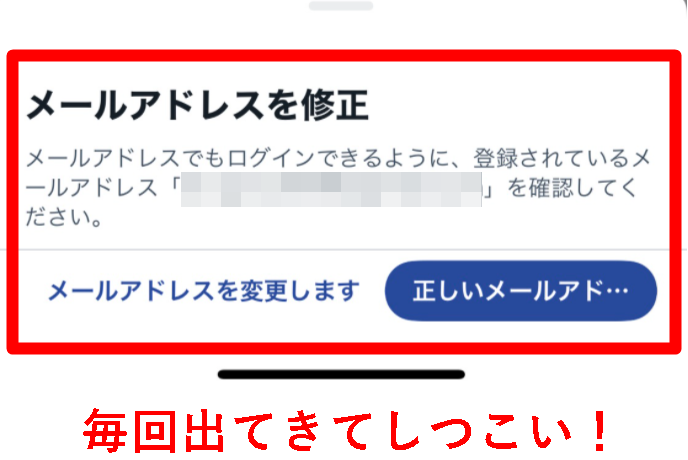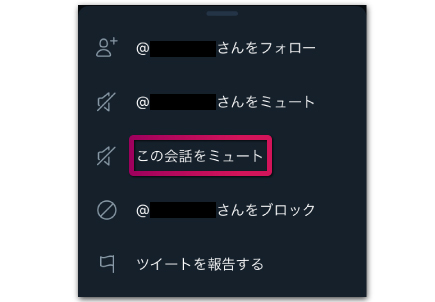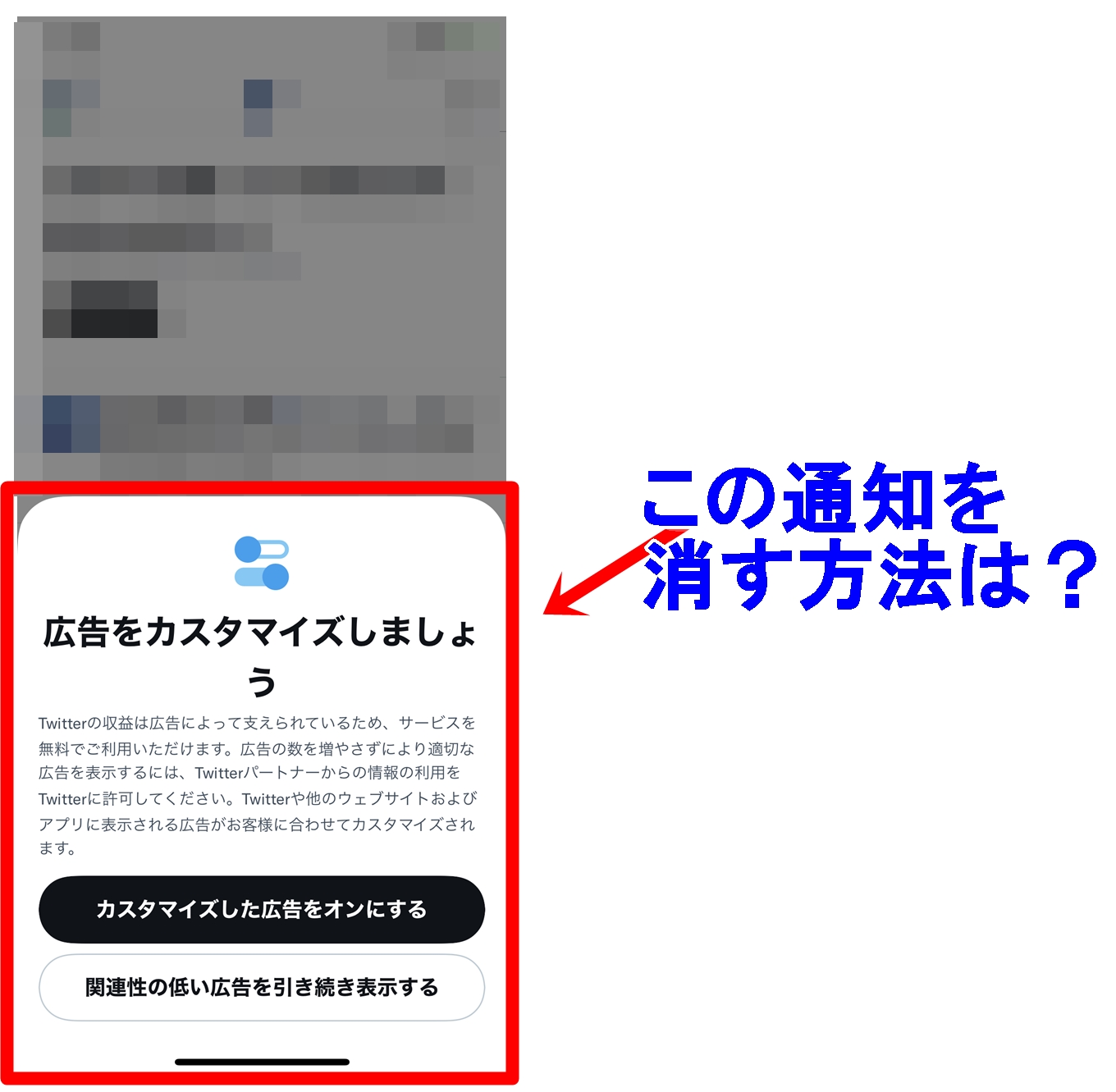Twitterで検索をした際に、その検索キーワードを含むユーザー名や名前が表示されてしまい、必要な情報を探しづらくて困っているという方は多いのではないでしょうか。
例えば、ポケモンに関して本文でツイートされている情報を探したいのにも関わらず、ユーザー名や名前に「ポケモン」と入っている人の無関係なツイートが表示されてしまって邪魔だなーって思うことは多いはずです。
今回の記事ではTwitter検索のテクニックを使って、ユーザー名や名前で引っかかって出てくるアカウントを除外して、情報を探す方法についてご紹介します。
ユーザー名のキーワードを除外して検索する
ユーザー名のキーワードを除外して検索する方法を解説します。
例えば「LINE」について調べたいと思っているのに、ユーザー名に「LINE」が入っていると、その人の関係のないツイートまで表示されて邪魔な場合などで活用できます。
検索方法1:「検索したいキーワード OR @i」
検索したいキーワード OR @i
のようにして検索をしてください。
例えば、ツイート本文に「ポケモン」を使っているツイートに関して調べるのであれば、「ポケモン OR @i」で調べます。
この際に検索失敗しないための注意点をまとめます。
ORの前後は半角スペース
まずORの前後には半角スペースを入れてください。よくある間違いとしては全角スペースを入れていたり、半角スペースを入れ忘れているということです。半角スペースを入れてないと、検索したいキーワード+ORが一つのまとまりとして見られてしまいます。
例えば、ポケモンに関して調べようとしているならば、「ポケモンOR」が1つの単語として見られてしまい、そのキーワードで検索対象となってしまうんです。
ですから、しっかりとORの前後で半角スペースを入れて、検索したいキーワードとORは別々のものとして認識させるようにしてください。
ORは半角大文字で入力
また、ORは半角大文字で入力してください。
例えば、小文字orで入力してしまうと、orも通常の検索したいキーワードだと認識されてしまいます。検索コマンドだということを認識させるために半角大文字ORで入力するようにしてください。
検索方法2:「検索したいキーワード OR @存在しないユーザー名」
検索したいキーワード OR @存在しないユーザー名
先ほどと同様にして、ORの後に半角スペースを空けて、存在しないユーザー名を入力する方法もあります。
存在しないユーザー名は、Twitterで使われてないユーザー名のことです。ユーザー名は@XXXXXで表される部分のことを指しており、1つのユーザー名には1つのアカウントしか存在できないようになっています。存在しないユーザー名を指定すれば、なぜかユーザー名に検索したいキーワードが入っているツイートすべてを除外することができます。
この際も先ほどと同様に、ORの前後は半角スペースを空けて、ORは半角大文字で入力するようにしてください。
検索方法を辞書登録しておくと便利
今回紹介したテクニックを毎回思い出すのは難しいと思います。ですので、ユーザー辞書に登録しておくことで、今後楽に利用できるようになります。
iPhoneの場合
ユーザー辞書に登録するには、「設定アプリ」>「一般」>「キーボード」と順に選択してください。
そして、「ユーザー辞書」をタップします。ユーザー辞書が開いたら右上の「+」をタップしてください。単語の部分に「検索したいキーワード OR @i」をコピペして入れます。
よみの部分に入力したキーワードは、そのキーワードを入力した際に登録した単語が出てくるようになります。例えば上のように、よみに「こまんど」と入れたのであれば、「こまんど」と入力した際にキーボードでサジェストキーワードとして「検索したいキーワード OR @i」が表示されるようになります。
あとは、「検索したいキーワード」の部分を編集して、検索に利用しましょう。
Androidの場合
Androidの場合は「設定」>「システム」>「言語と入力」>「詳細設定」>「単語リスト」と順に選択していき、単語リスト登録をするために右上の「+」をタップしてください。
「単語を入力します」の部分に「検索したいキーワード OR @i」と入力し、「ショートカット」の部分に「こまんど」と入力すると、こまんどと入力した際に、「検索したいキーワード OR @i」がサジェストキーワードとして表示されるようになります。
まとめ
楽なのは、「検索したいキーワード OR @i」の方でしょう。 OR @iを使うと覚えておけばいつでも利用ができます。
端末に辞書登録をしておけば、さらに楽に使えるようになるので、辞書登録をして使うことをおすすめします。